5 façons simples de télécharger de l'audio à partir d'une vidéo YouTube
Publié: 2022-02-13Vous voulez télécharger de l'audio à partir d'une vidéo YouTube ? Vous souhaitez télécharger des vidéos YouTube au format MP3 ? Vous pouvez directement télécharger de l'audio à partir de vidéos YouTube. Ou vous pouvez convertir la vidéo téléchargée au format MP3. Dans cet article, je vais discuter de toutes les méthodes possibles pour obtenir de l'audio à partir de vidéos YouTube.
Parfois, vous pouvez aimer n'importe quelle chanson sur YouTube et vous pouvez vouloir un son de cette vidéo. Vous devez télécharger la vidéo au format MP3, alors vous seul pouvez jouer sur n'importe quel appareil audio. Suivez l'une des méthodes ci-dessous pour télécharger le fichier MP3 à partir de la vidéo YouTube.
Table des matières
Comment télécharger l'audio d'une vidéo YouTube ?
1. Téléchargez l'audio de la vidéo YouTube à l'aide d'Allavsoft
Il existe de nombreuses méthodes de téléchargement audio, mais le téléchargement audio à partir de vidéos YouTube est une tâche difficile. Allavsoft est l'un des meilleurs logiciels pour télécharger tout type de vidéo ou audio à partir de presque tous les sites Web.
Dans la version d'essai d'Allavsoft, vous ne pouvez télécharger que jusqu'à 5 vidéos. Après cela, vous devez acheter le logiciel avec l'argent mentionné.
Les forfaits payants pour le logiciel Allavsoft sont :
- Licence d'un mois disponible à 19,99 $ pour 1 à 2 PC
- Licence d'un an disponible à 29,99 $ pour 1 à 2 PC
- Licence à vie disponible à 59,99 $ pour 1 à 3 PC.
Offre : Nos lecteurs bénéficient d'une remise spéciale de 25 % sur la licence à vie d'Allavsoft.
Profitez de 25 % de réduction spéciale pour Windows
Profitez de 25 % de réduction spéciale pour Mac
Consultez cette page de coupon Allavsoft pour le code d'offre de 25% sur toutes les autres licences Allavsoft.
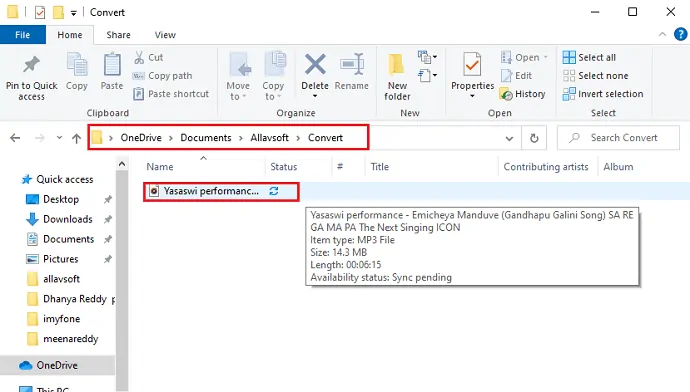
Dans cette session, je vais vous montrer le processus de téléchargement audio à partir de vidéos YouTube à l'aide du logiciel Allavsoft.
Durée totale : 5 minutes
Étape 1 : Téléchargez et installez le logiciel Allavsoft
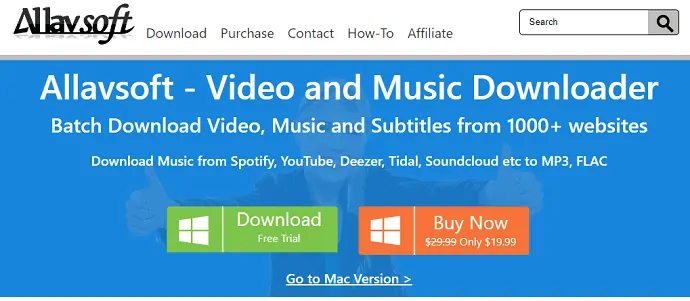
La première chose dont vous avez besoin est de télécharger le logiciel Allavsoft à partir de son site. Une fois le téléchargement terminé, cliquez dessus pour l'installer. Lorsque vous cliquez dessus, vous êtes invité à exécuter ce logiciel sur votre appareil. Cliquez sur l'option Exécuter comme indiqué dans l'image ci-dessous.

Étape 2 : Cliquez sur l'option suivante
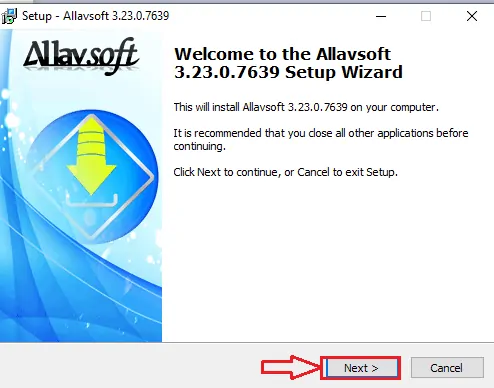
Lorsque vous cliquez sur l'option Exécuter, l'écran s'affiche comme indiqué dans l'image ci-dessus. Lisez le message et cliquez sur l'option Suivant .
Étape 3 : Acceptez son accord de politique
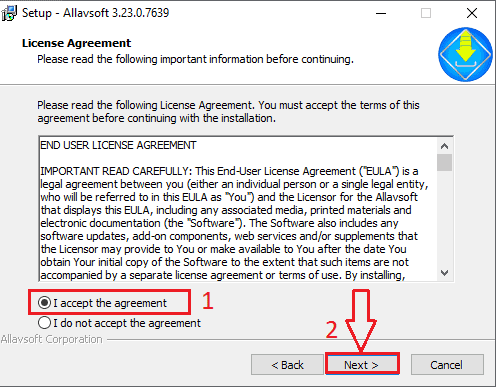
Maintenant, il affiche un écran avec son contrat de licence. Lisez l'accord et cochez (faites une sélection) le cercle placé avant l'option « J'accepte l'accord ». Vous pouvez également ignorer la lecture de cet accord et l'accepter directement. Et puis cliquez sur l'option Suivant .
Sélectionnez maintenant la destination pour stocker les fichiers de sortie obtenus à partir d'Allavsoft. Et puis cliquez sur l'option Suivant .
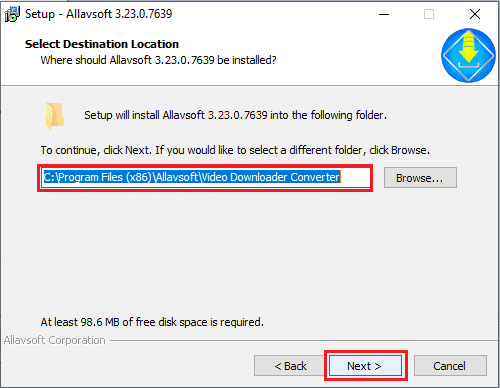
Étape 4 : Ouvrez Allavsoft et collez le lien vidéo
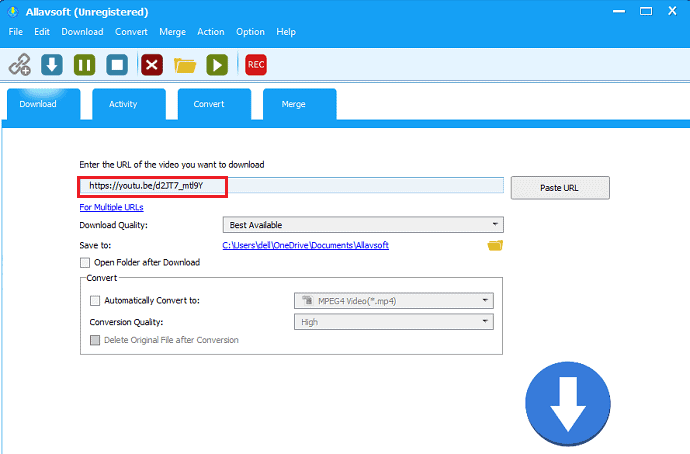
Avec l'étape précédente, Allavsoft est configuré avec succès sur votre appareil. Ouvrez maintenant le logiciel Allavsoft. Lorsque vous ouvrez le logiciel, vous pouvez voir un écran comme indiqué dans l'image ci-dessus. Dans cet écran, la première ligne vide sert à coller le lien vidéo à partir duquel vous souhaitez télécharger l'audio. Maintenant, copiez le lien de YouTube et collez-le dans la ligne mentionnée.
Étapes pour copier le lien vidéo de YouTube :
1. Ouvrez YouTube sur votre appareil
2. Sélectionnez la vidéo à partir de laquelle vous souhaitez télécharger l'audio.
3. Cliquez sur cette vidéo et lisez-la. Vous pouvez maintenant voir les différentes options disponibles pour cette vidéo. Cliquez sur l'option Partager .
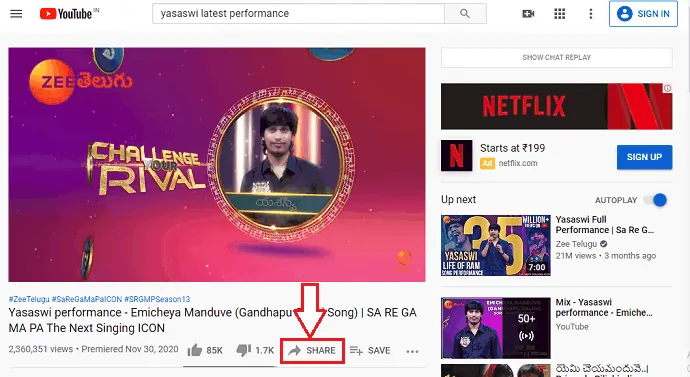
4. Lorsque vous cliquez sur l'option Partager, vous verrez l'écran ci-dessous. Cliquez sur l'option Copier .
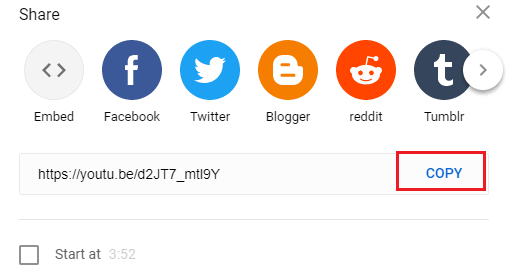
Avec cela, l'URL de la vidéo est copiée dans le presse-papiers.
Une fois l'URL copiée dans le presse-papiers, elle sera automatiquement collée à l'endroit mentionné sur l'écran Allavsoft.
Étape 5 : Définissez l'option de téléchargement de l'audio
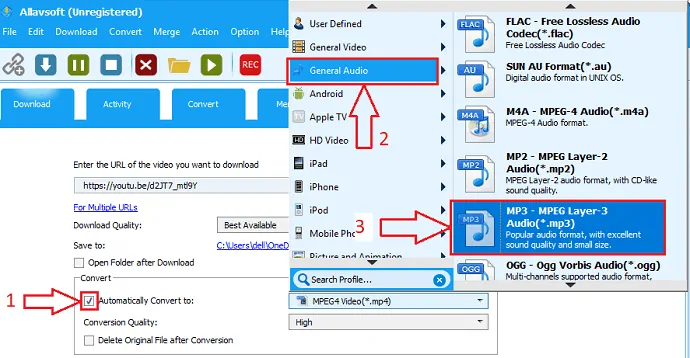
Lorsque vous collez le lien vidéo, vous devez sélectionner une option pour le format que vous devez télécharger signifie vidéo, audio.
Pour ce faire, cliquez sur l'option "Convertir automatiquement en" dans la section Convertir. Ici, notre exigence est de télécharger l'audio. Cliquez donc sur General Audio. Ensuite, vous pouvez voir une qualité ou un format différent pour l'audio. Sélectionnez l'option dont vous avez besoin. Ici, j'ai sélectionné MP3.
Étape 6 : Cliquez sur l' option de téléchargement
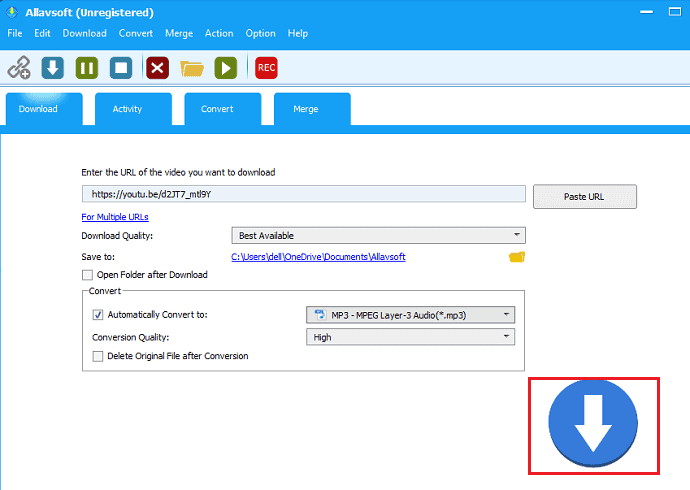
Cliquez maintenant sur l'option de téléchargement, qui est indiquée par une flèche bleue vers le bas en bas. Avec cela, le téléchargement commencera et vous pourrez également voir l'état du téléchargement comme ci-dessous.
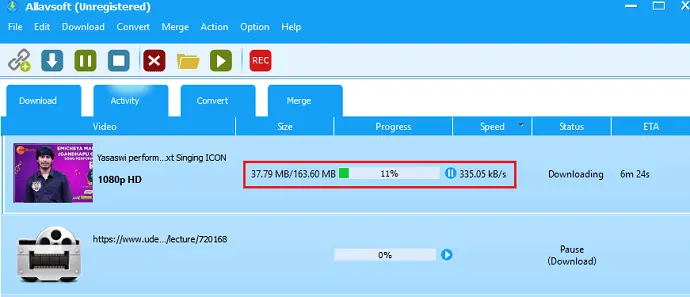
Étape 7 : Attendez un moment et voyez le fichier audio téléchargé
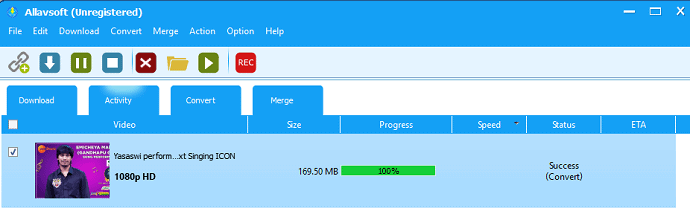
Attendez un moment jusqu'à ce que le téléchargement soit terminé. Le temps de téléchargement dépend de la vitesse du réseau et de la taille du fichier, etc. Une fois le téléchargement terminé, affichez le fichier audio dans le même chemin que celui que vous avez mentionné à l'étape 3.
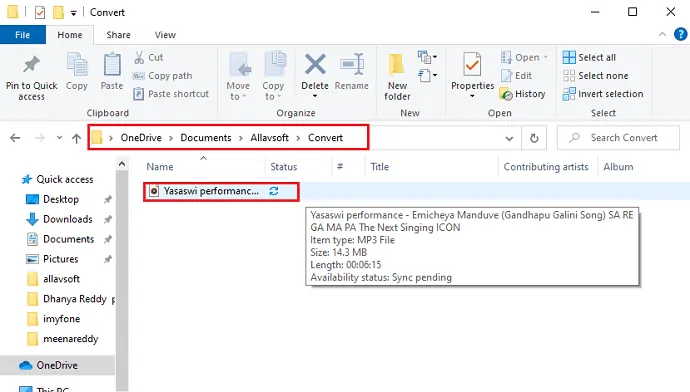
Une fois que vous avez trouvé le fichier audio, cliquez dessus pour le lire.
La fourniture:
- Logiciel Allavsoft
Outils:
- Logiciel Allavsoft
Matériel : logiciel
2. Téléchargez l'audio de la vidéo YouTube avec FDM
Vous pouvez facilement télécharger de l'audio à partir d'une vidéo YouTube en utilisant Free Download Manager (FDM). FDM est un gestionnaire de téléchargement de logiciels gratuits pour augmenter votre vitesse de téléchargement. Il donne la possibilité de télécharger uniquement l'audio de la vidéo. Vous pouvez également lire Comment augmenter la vitesse de téléchargement avec le gestionnaire de téléchargement gratuit.
1. Cliquez ici pour télécharger FDM. Installer un logiciel.
2. Ouvrez la vidéo YouTube à partir de laquelle vous souhaitez télécharger l'audio. Copier le lien. Il s'agit d'une autre méthode pour copier le lien vidéo YouTube.
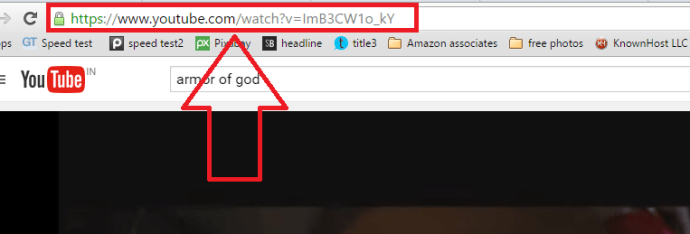
3. Ouvrez FDM à partir de l'icône de votre bureau. Cliquez sur le symbole ' + '. Vous verrez une petite fenêtre où l'URL de votre vidéo YouTube sera collée automatiquement. Sinon, passé l'URL dans le champ URL . Cliquez sur OK .
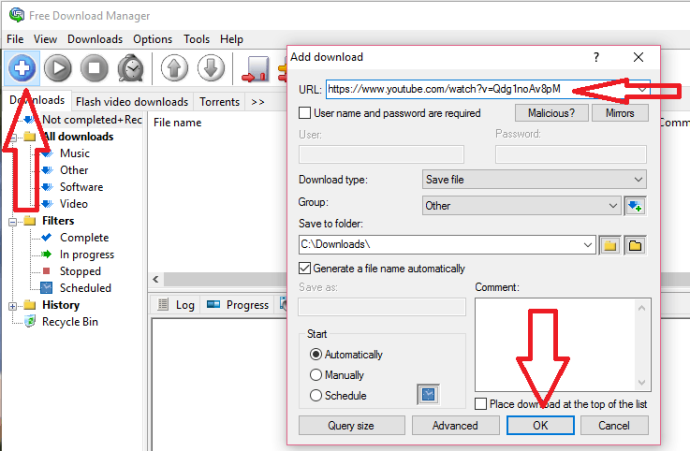
4.Maintenant, vous verrez une autre fenêtre pour sélectionner le format souhaité. Décochez simplement les formats vidéo si vous ne souhaitez pas télécharger la vidéo. L'option Vérifier l' audio MP4 le montre dans la capture d'écran ci-dessous.

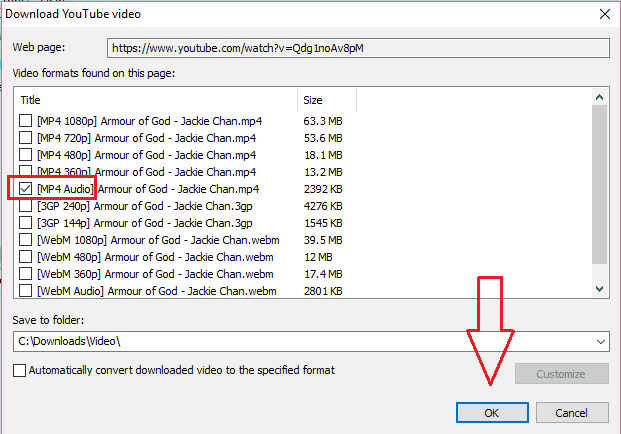
5. Cliquez sur OK pour télécharger l'audio MP3 de votre vidéo YouTube.
- Lire : 4 astuces pour envoyer des fichiers vidéo volumineux par e-mail
- Comment compresser des fichiers vidéo pour YouTube, Facebook ou Whatsapp
3. Téléchargez l'audio de la vidéo/liste de lecture YouTube à l'aide de Viddly YouTube Downloader
Viddly YouTube Downloader est une application de téléchargement de vidéos qui permet aux utilisateurs de télécharger n'importe quel YouTube sous forme de vidéo et d'audio. Fondamentalement, obtenir de l'audio à partir d'une vidéo YouTube implique un long processus comme télécharger la vidéo et la convertir à nouveau en un fichier audio à l'aide d'outils de conversion. Mais cette application vous aide à vous débarrasser de ces processus chronophages grâce à l'outil de conversion intégré. Ainsi, lors du téléchargement, vous pouvez définir le fichier de sortie comme audio.
De plus, il fournit toutes ces fonctionnalités gratuitement mais avec peu de limitations. Si vous souhaitez utiliser l'application complète, vous avez la possibilité de passer à des plans premium à partir de l'application elle-même. Vous pouvez également lire cet article – Viddly YouTube Downloader Review : Téléchargez des vidéos YouTube sur votre PC ou Mac pour obtenir des informations détaillées sur Viddly YouTube Downloader.
Points forts
- Prend en charge des débits binaires plus élevés
- Convertit en fichiers audio MP3, AAc ou Vorbis
- Permet de télécharger l'audio de toute la liste de lecture à la fois
Tarification
Les plans et les prix du téléchargeur Viddly YouTube sont fournis dans la capture d'écran ci-dessous.
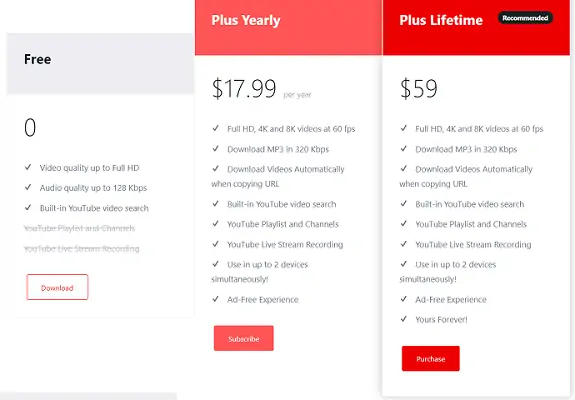
Offre : Nos lecteurs bénéficient d'une réduction spéciale de 10 % sur tous les plans Viddly en utilisant le code promo : VWANT10 .
ÉTAPE-1 : Téléchargez et installez Viddly YouTube Downloader
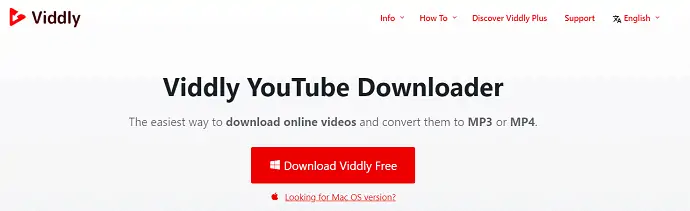
Tout d'abord, visitez le site officiel de Viddly et cliquez sur l'option Télécharger pour commencer le téléchargement. Une fois le téléchargement terminé, exécutez l'assistant d'installation et terminez le processus d'installation.
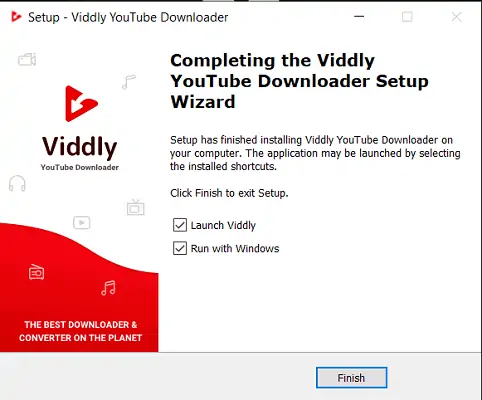
ÉTAPE-2 : Mise à niveau vers la version Plus

Pour mettre à niveau la version gratuite vers la version Premium, cliquez sur l'option "Version" qui se trouve dans le menu supérieur, et choisissez l'option "Mettre à niveau vers la version Plus" . Ensuite, une fenêtre apparaîtra et à partir de cette fenêtre, vous pourrez acheter le plan premium. Si vous avez déjà acheté, entrez la clé de série et cliquez sur "Suivant" pour activer l'application.
ÉTAPE-3 : Copier le lien de la vidéo/liste de lecture YouTube
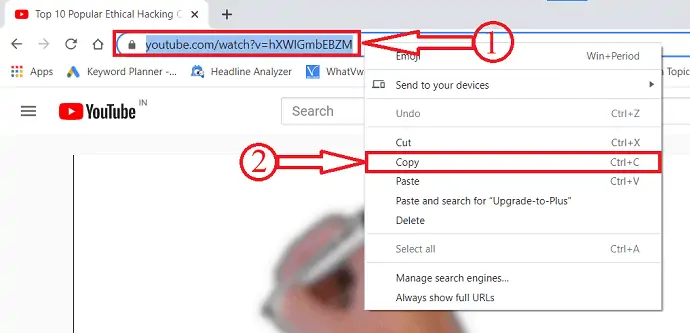
Ouvrez Youtube et accédez à n'importe quelle vidéo/playlist d'une chaîne YouTube. Double-cliquez sur le lien et il sera mis en surbrillance. Faites un clic droit dessus et choisissez l'option de copie dans la liste.
ÉTAPE-4 : Collez le lien et choisissez un format

Viddly détecte automatiquement le lien dès que vous le copiez. Sinon, collez-le dans l'application. Cliquez sur l'option Télécharger MP3, puis vous trouverez une liste déroulante de différents formats et débits. Cliquez sur un format pour lancer le téléchargement.
ÉTAPE-5 : État du téléchargement
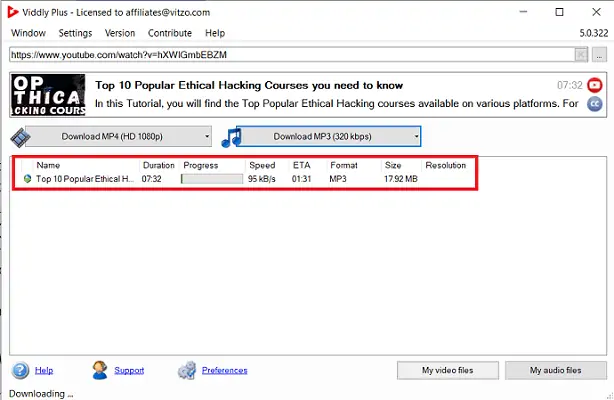
Le fichier de téléchargement se trouvera sur l'interface principale de l'application. Vous trouverez également les détails du téléchargement tels que la durée, la progression, la vitesse, l'ETA, le format et la taille.
4. Téléchargez l'audio de YouTube Video à l'aide de services en ligne
Il existe de nombreux sites Web comme Ontiva, Myvid et Y2Mate à travers lesquels vous pouvez télécharger de l'audio à partir de vidéos YouTube.
- Copiez votre URL YouTube.
- Ouvrez l'un des sites Web indiqués ci-dessus.
- Collez l'URL dans le champ mentionné.
- Cliquez sur l'option Télécharger pour télécharger l'audio de la vidéo.
Voyons maintenant comment télécharger l'audio d'une vidéo YouTube à l'aide du service en ligne Ontiva.
- Tout d'abord, ouvrez une vidéo YouTube à partir de laquelle vous souhaitez télécharger l'audio et copiez l'URL de la vidéo.
- Visitez le site Ontiva et l'interface du site ressemble à celle illustrée dans la capture d'écran ci-dessous. Collez l'URL de la vidéo copiée dans la zone de recherche et cliquez sur l'option "Commencer maintenant" .
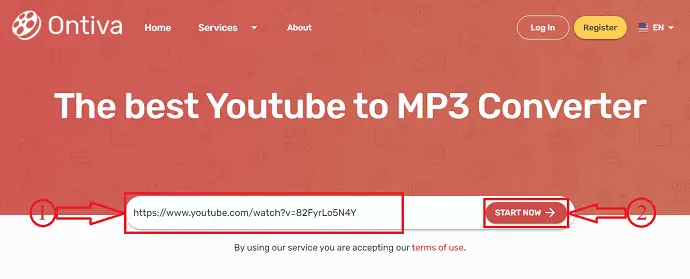
- Ensuite, vous trouverez le résultat de la recherche comme indiqué dans la capture d'écran ci-dessous. Sur les résultats, vous trouverez diverses options de téléchargement telles que MP3, Audio, Vidéo, Gif et Vignettes. Dans la section MP3, vous pouvez télécharger différentes qualités MP3 comme 360, 256, 192, 128, 64 kbps.
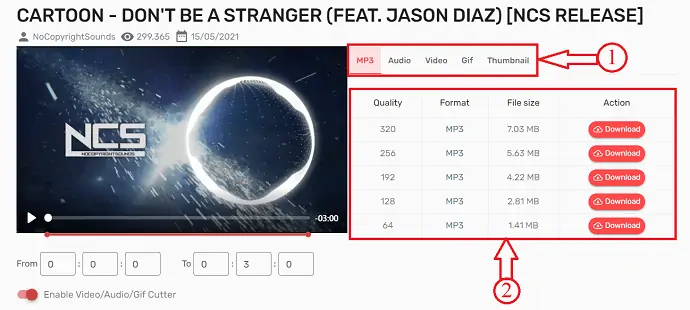
- Et, dans la section Audio, vous trouverez une liste de qualité audio, de format et de taille comme indiqué dans la capture d'écran ci-dessous. En activant l'option "Video/audio/Gif cutter" , vous pouvez choisir le début et la fin de l'audio à télécharger. Cliquez sur l'option "Télécharger" présente à côté du format requis pour télécharger l'audio.
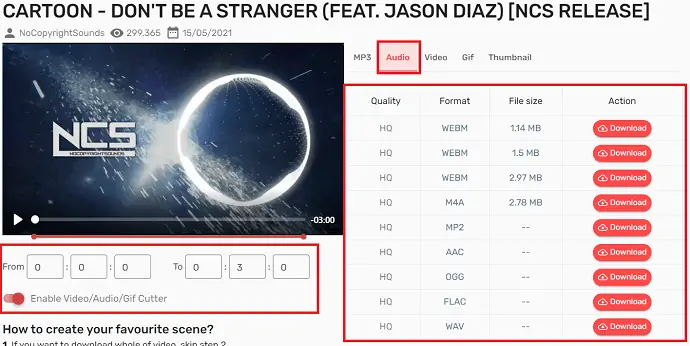
5. Convertir une vidéo YouTube en MP3
- Télécharger la vidéo YouTube. Si vous ne savez pas comment télécharger des vidéos YouTube, lisez mes 5 façons de télécharger des vidéos YouTube.
Parmi cinq, je préfère télécharger des vidéos YouTube via IDM qui est un logiciel premium. Vous pouvez télécharger des vidéos ou des fichiers via ce logiciel. Cela augmentera considérablement votre vitesse de téléchargement. Vous pouvez également lire mon avis sur Internet Download Manager. Si vous ne voulez pas dépenser d'argent, vous pouvez utiliser FDM.
2.Utilisez Format Factory pour convertir la vidéo téléchargée en audio. Format Factory est un logiciel gratuit grâce auquel vous pouvez convertir des formats vidéo, audio et image. Lisez mon guide sur l'utilisation de l'usine de format pour convertir la vidéo en audio.
- Vous aimerez peut-être aussi : Meilleur convertisseur gratuit pour convertir les formats vidéo, audio et image
- Comment utiliser la fonctionnalité hors ligne d'Android YouTube pour regarder des vidéos plus tard
- 5 meilleures applications de montage vidéo gratuites pour Android
Conclusion : Quel est le meilleur moyen de télécharger de l'audio à partir de vidéos YouTube ?
Je pense que vous pouvez maintenant télécharger de l'audio à partir de vidéos YouTube . Parmi les quatre méthodes, la deuxième méthode est rapide pour vous.
Mais nous vous suggérons d'utiliser Allavsoft qui vous offrira de nombreuses autres fonctionnalités telles que le téléchargement de fichiers audio ou vidéo à partir de la plupart des sites en ligne et la conversion de formats vidéo/audio. De plus, il est livré avec une licence à vie.
Si vous aimez ce tutoriel, partagez-le avec vos amis et collègues. Vous nous aimeriez sur Facebook et Twitter. Abonnez-vous à la chaîne WhatVwant sur YouTube pour des mises à jour régulières.
5 façons simples de télécharger de l'audio à partir d'une vidéo YouTube - FAQ
Quelle est la meilleure méthode pour télécharger de l'audio à partir d'une vidéo YouTube ?
La méthode Allavsoft est la meilleure méthode pour télécharger de l'audio à partir d'une vidéo YouTube que les trois méthodes mentionnées dans cet article.
Combien de vidéos puis-je télécharger gratuitement en utilisant la version d'essai d'Allavsoft ?
Vous ne pouvez télécharger que 5 vidéos en utilisant la version d'essai d'Allavsoft. Après cela, vous devez l'acheter.
Le téléchargement et la conversion de l'audio à partir de la vidéo réduiront-ils la qualité originale de l'audio ?
Non, cela ne réduira pas la qualité.
